を
今回は自分への備忘録。
DaVinciResolve17.4.2を使ったHDR動画をYou Tubeにアップする方法をまとめて置きます。
撮影環境
カメラ1 SONY ZV-1
・4K 24p
・ピクチャプロファイル 10 (HLG)
・MP4 100MB
カメラ2 BMPCC4K
・4K 24P
・ダイナミックレンジ Film
・BRAW 8:1
この2台を合わせた素材になります。
編集環境設定
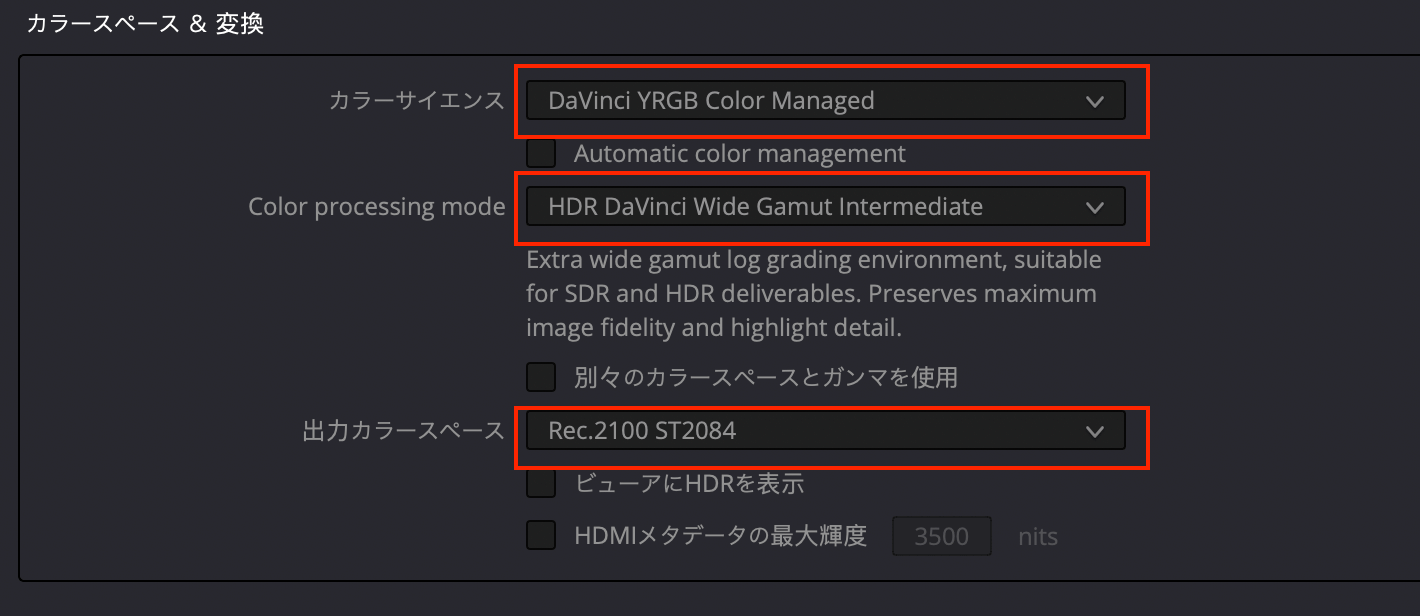
1.プロジェクトを開いて、右下の歯車マークから設定へ。
2,カラーマネジメントを開いて
3,カラーサイエンス、Color processing mode、出力カラースペースを上記のように変更。
書き出し設定
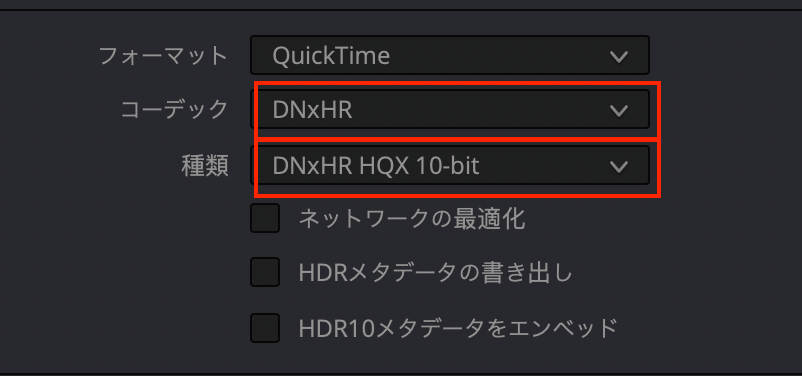
続いて書き出しの設定。
1,デリバー(下部ロケットのマーク)ページへ
2,レンダー設定 ビデオの書き出しの設定を
コーデック → DNxHR
種類 → DNxHR 10bit
に変更してレンダー開始。
HDRのグレーディング
まだまだ検証段階でわかってないことが多いのですが、
調整するツール部分の紹介。
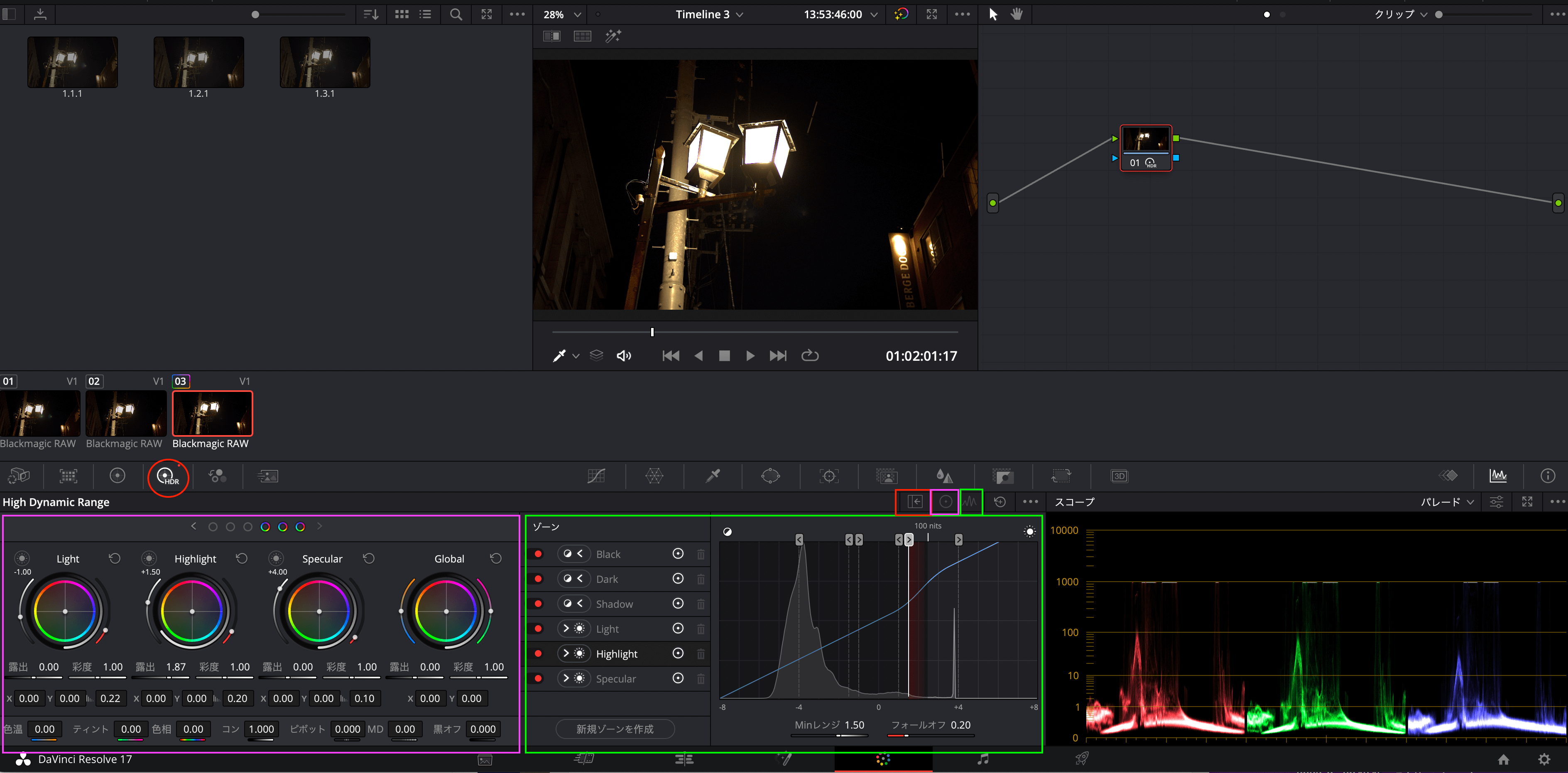
1、HDRのカラーホイールを選択
2,カラーホイールを使って調整するかグラフを使って調整するか
You Tubeにアップロード
You Tubeは通常通りのアップロードで問題なくアップ出来ます。
アップロード後、ちゃんと反映されているかチェック。
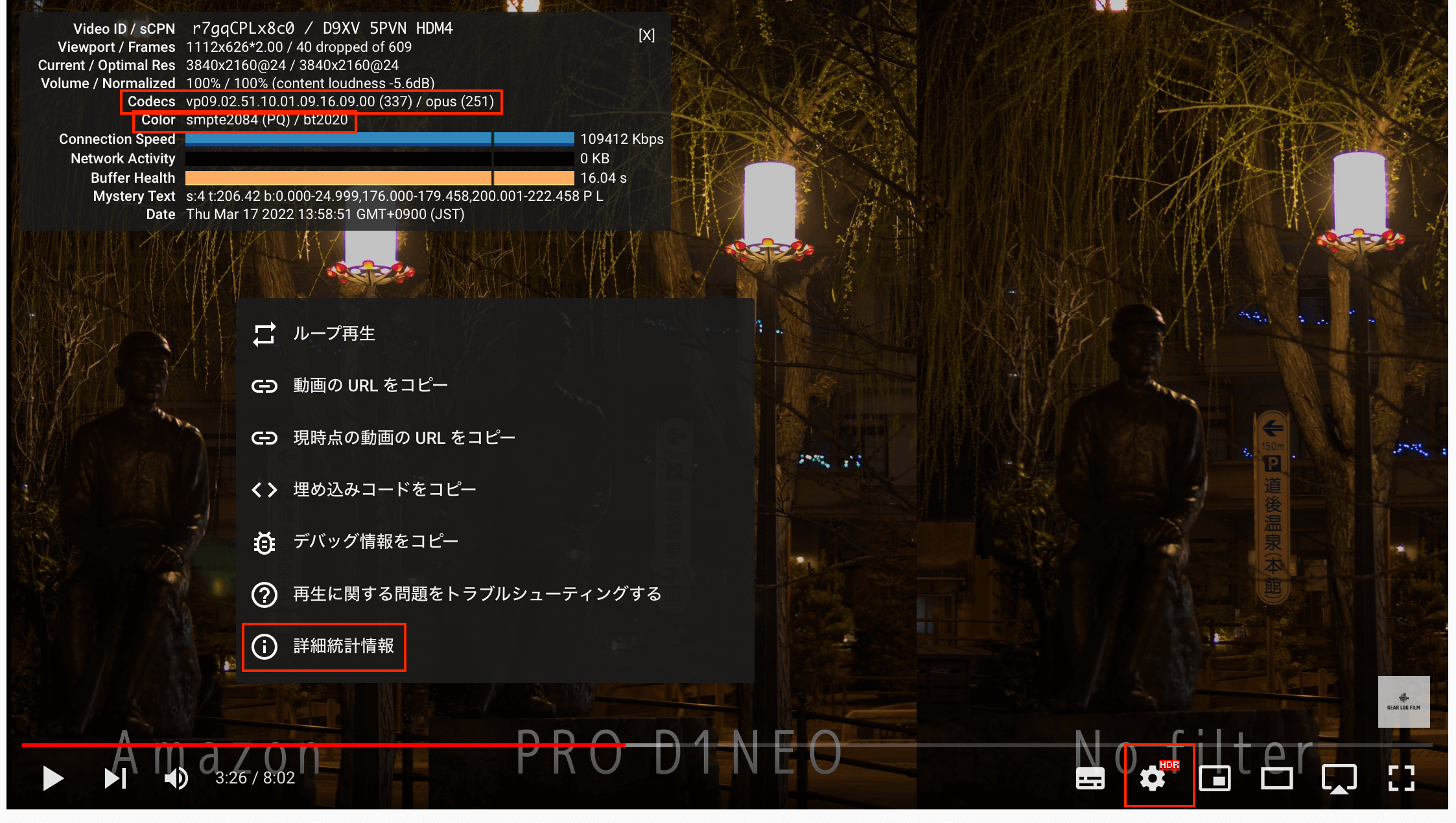
右下の歯車のところにHDRと表示されていればOK!
※HDRに対応した端末で見る必要があります。(iPhoneの場合iPhoneX以降で対応しているようです)
統計情報もチェック。
1,画面を右クリック
2,Codecs が vp09
3,Color が smpte2084(PQ)/bt2020
になっているかチェック!
4KHDRの動画をアップロードする場合、
You Tubeにアップロードしたらまず最初に360pで再生可能になります。
その後時間を置くと4Kマークも青くなりますが、
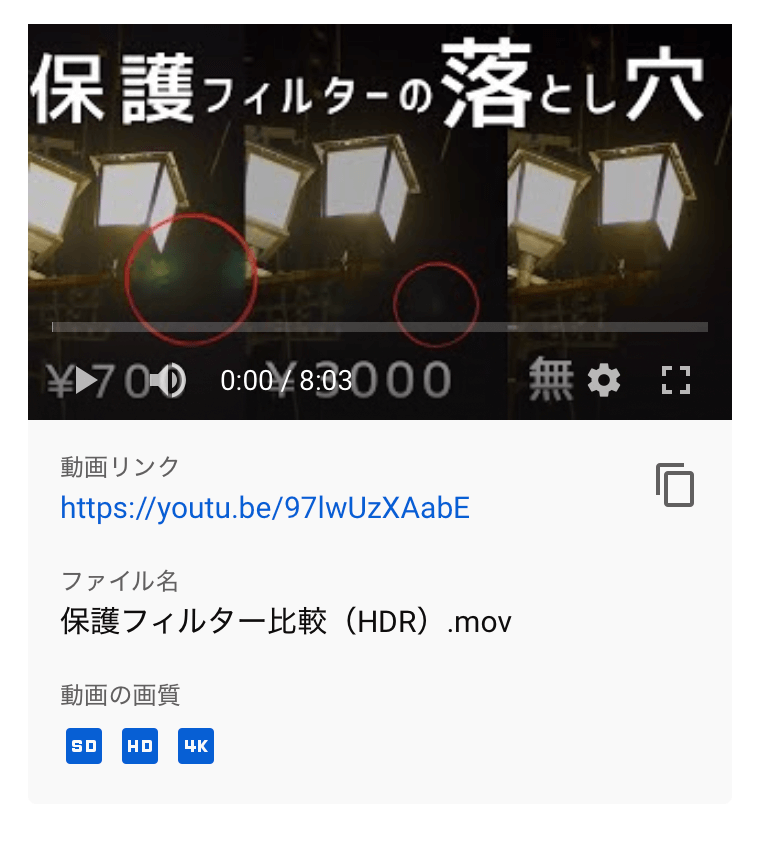
まだHDR処理は完了していません。
気長に1日ぐらい待つとHDR処理が終わり、再生可能になります!
You Tubeアップ可能な、HDRは2種類ある
PQ方式とHLG方式
HDR規格には2種類存在するそうで、
<Web配信、映画コンテンツ向け>
PQ方式(Perceptual Quantization)
<テレビ放送番組向け>
HLG(ハイブリッドログガンマ)方式(Hybrid Log Gamma)
があるそうです。
詳しくは、EIZOのHPがわかりやすかったです!
今回アップロードしたのはPQ方式。
HLGでアップロードしたい場合
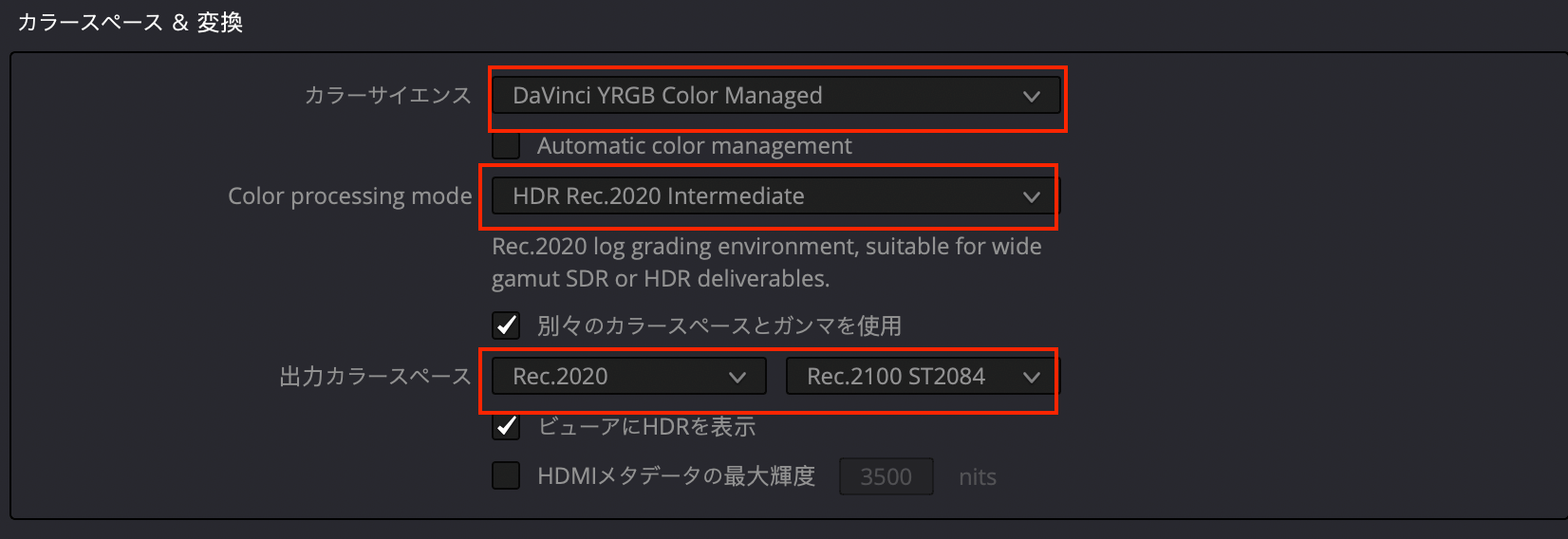
この設定でHLGで認識されました!
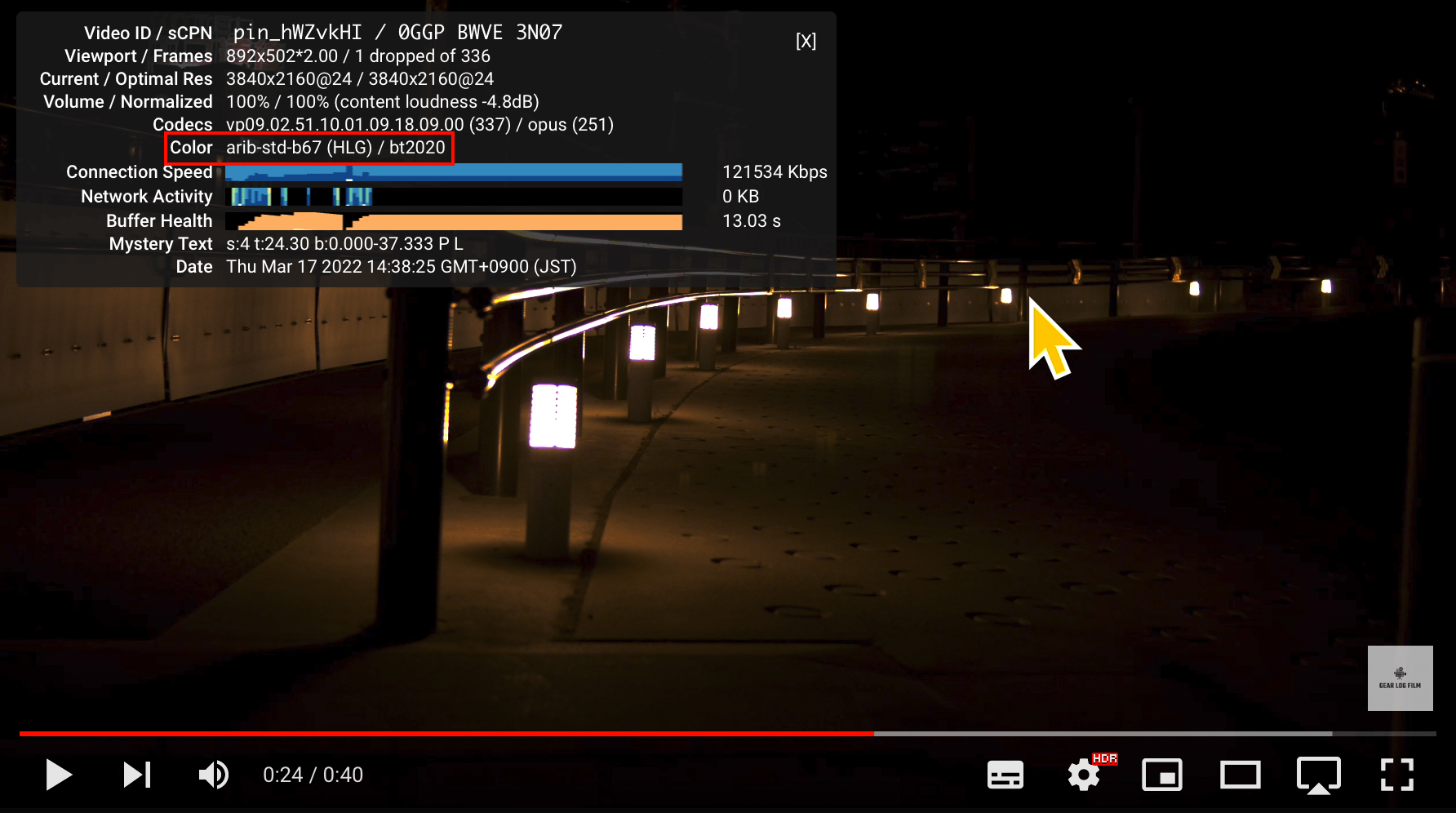
PQ方式とHLG方式の違い
PQでアップロード
HLGでアップロード
PQ方式のほうが赤みがでやすいようです。
HLGだと比較的フラットになる印象です。
うーん難しい・・・・。



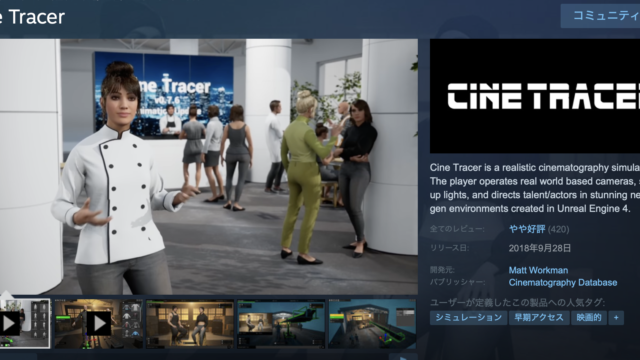











 こんにちは!
こんにちは!